Réduire le bruit des ventilateurs de votre PC


Un ventilateur bruyant dans votre PC est pénible, surtout si vous avez un grand boîtier avec plusieurs ventilateurs près de votre tête. Parfois, il est normal que le PC fasse du bruit : activités lourdes comme le jeu ou le montage vidéo augmentent la température et les ventilateurs montent en RPM pour évacuer la chaleur. Mais pendant un usage quotidien (navigation web, bureautique), les ventilateurs doivent rester discrets.
Ce guide vous explique comment reprendre le contrôle du bruit : vérifier la propreté, modifier les réglages dans le BIOS, puis affiner avec un utilitaire. Vous trouverez aussi des approches alternatives, une méthode pas à pas, des listes de contrôle selon le rôle, des contre‑exemples et des critères de succès.
Nettoyage intérieur du PC
Avant toute manipulation logicielle, vérifiez la propreté. La poussière réduit l’efficacité des ventilateurs et des dissipateurs. Si les ventilateurs tournent plus vite en usage léger, ils peuvent compenser des composants en surchauffe dus à la poussière.
Conseils pratiques
- Éteignez et débranchez le PC. Attendez que tout soit froid.
- Ouvrez le boîtier selon la procédure du fabricant.
- Soufflez la poussière avec de l’air comprimé à courte rafale. Ne secouez pas la bombe d’air comprimé.
- Nettoyez les ailettes du radiateur CPU et du radiateur GPU. Dépoussiérez les ventilateurs et filtres de poussière.
- Remontez et testez le bruit en usage normal.
Important : évitez les aspirateurs proches des composants et ne touchez pas les circuits. Les charges électrostatiques peuvent endommager les composants.
Modifier les réglages des ventilateurs dans le BIOS
La plupart des ventilateurs se branchent sur la carte mère, donc la carte mère peut les contrôler. Pour accéder au BIOS, redémarrez le PC et appuyez plusieurs fois sur la touche « Delete » (ou la touche indiquée par votre carte mère).
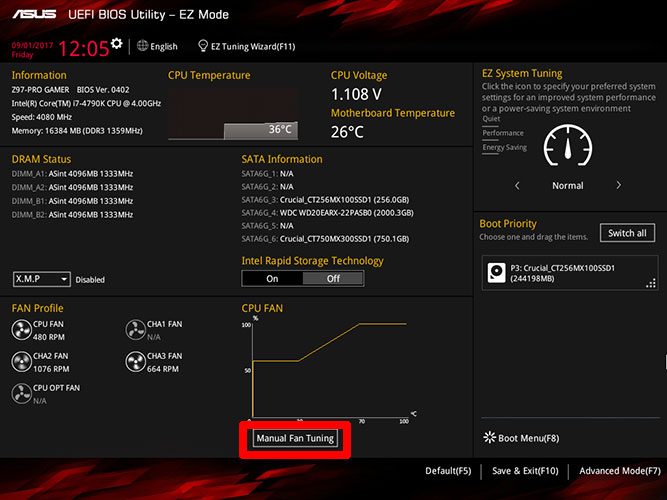
Dans mon exemple ASUS, allez dans « Manual Fan Tuning » pour voir la liste des ventilateurs. Vous pouvez sélectionner des profils préconfigurés (silencieux, équilibré, performance) et écouter l’impact immédiat. Un profil silencieux réduit la vitesse par défaut aux basses températures ; il montera toujours en cas de hausse de température.
Remarques techniques
- Vous pouvez choisir entre PWN (PWM) et DC. Les ventilateurs PWM ont généralement un connecteur 4 broches et permettent un contrôle plus fin, souvent plus efficace pour réduire le bruit à bas régime.
- Identifiez chaque ventilateur en approchant votre oreille du boîtier lorsque vous changez un profil pour faire correspondre l’entrée du BIOS au ventilateur physique.
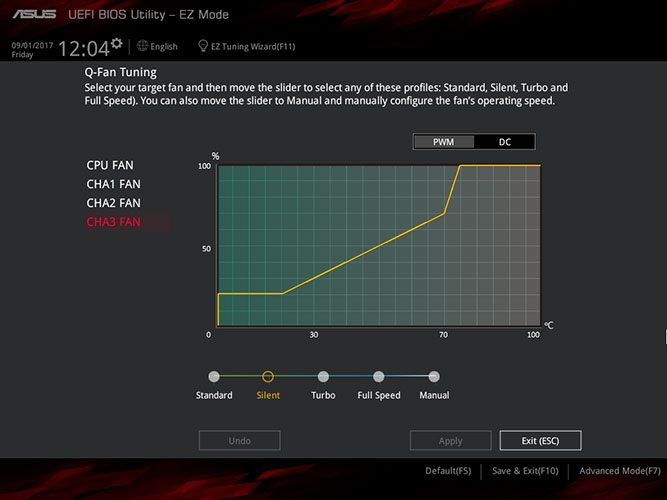
Quand vous avez terminé, sélectionnez « Save & Exit » pour redémarrer avec les nouveaux réglages.
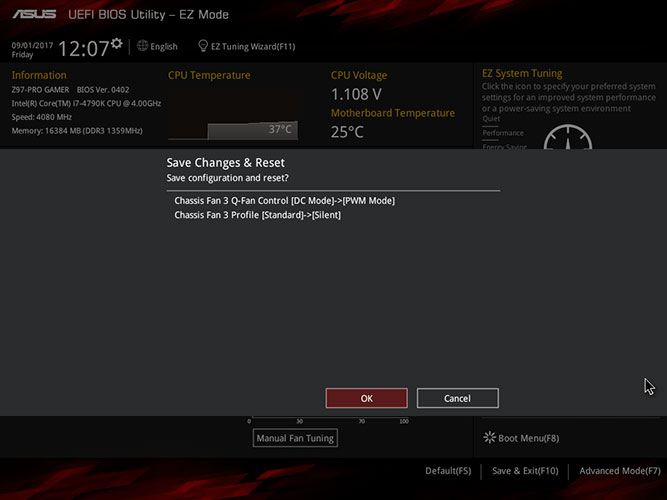
Utiliser Speedfan pour un contrôle fin
Speedfan est un utilitaire indépendant qui permet d’ajuster les vitesses en fonction des températures. Il n’identifie pas toujours tous les ventilateurs récents, mais il reste utile si votre BIOS est limité.
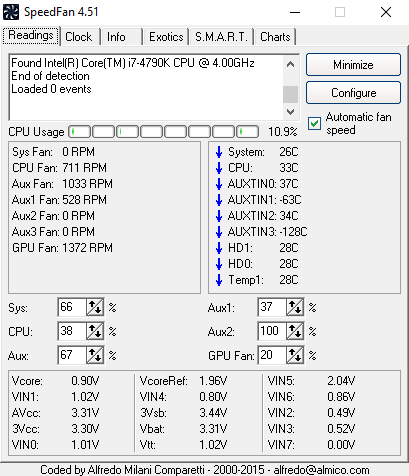
Débuter avec Speedfan
- Téléchargez et installez Speedfan depuis le site officiel ou la source de confiance.
- Ouvrez l’onglet « Readings » pour voir les températures et les vitesses.
- Si vous voulez affiner, allez dans « Configure », puis « Fan Control » et activez « Advanced fan control ».
- Dans « Temperatures », cliquez sur « Add » pour associer la courbe d’un ventilateur à la température d’un composant (le CPU est un choix sûr).
- Ajustez la courbe température ↔ vitesse en déplaçant les points sur le graphique.
Conseil : pour un ventilateur trop bruyant en usage léger, essayez de réduire sa vitesse à 30 % quand la température est sous 40 °C, puis testez 25 % si nécessaire. Surveillez les températures après chaque ajustement.
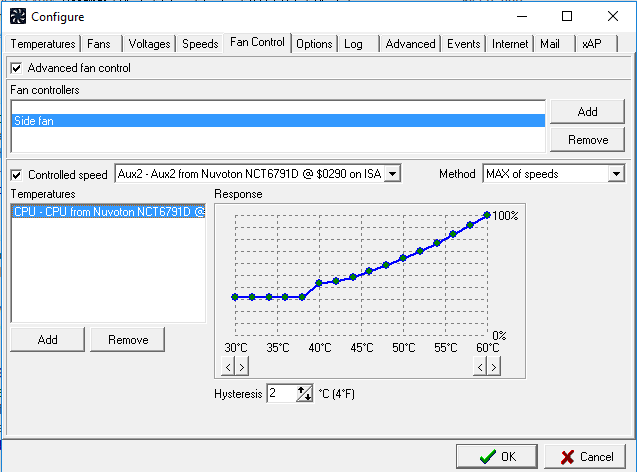
Approches alternatives
- Utilitaires constructeur : Beaucoup de cartes mères et de fabricants de boîtiers proposent leurs propres utilitaires (ex. ASUS AI Suite, MSI Dragon Center, Gigabyte SIV). Ces outils intègrent souvent des profils comparables à ceux du BIOS, parfois avec une interface graphique plus simple.
- Contrôleur de ventilateurs matériel : Un contrôleur manuel en façade permet d’ajuster les RPM sans logiciel. Utile si vous préférez un réglage physique.
- Remplacement de ventilateurs : Des modèles plus silencieux ou avec des roulements améliorés réduisent le bruit de manière permanente. Cherchez des ventilateurs à bas régime stable et un bon débit d’air (CFM) pour votre besoin.
- Isolation acoustique du boîtier : Bandes d’insonorisation et caoutchoucs anti‑vibrations pour réduire les résonances.
Méthodologie pas à pas (mini SOP)
- Sauvegarde : notez vos réglages actuels ou prenez une capture d’écran du BIOS.
- Nettoyage : dépoussiérez boîtier, filtres, ventilateurs et radiateurs.
- Tests de base : redémarrez et observez le bruit en usage léger.
- BIOS : essayez un profil « silencieux » ou ajustez la courbe PWM/DC.
- Monitoring : utilisez HWMonitor ou Speedfan pour surveiller les températures pendant 30–60 minutes.
- Affinement : si nécessaire, utilisez Speedfan pour des réglages fins.
- Stress test : lancez une charge CPU/GPU courte (5–15 minutes) pour vérifier que les ventilateurs montent correctement en régime élevé.
- Documentation : consignez vos réglages finaux et la température maximale observée.
Checklists selon le rôle
Pour un particulier
- Vérifier filtres et aspirateurs de poussière.
- Appliquer un profil silencieux dans le BIOS.
- Tester avec Speedfan si besoin.
Pour un joueur
- Prioriser le refroidissement GPU/CPU pendant les sessions longues.
- Autoriser profils plus agressifs quand le jeu démarre.
- Vérifier que les ventilateurs atteignent des RPM suffisants en stress test.
Pour un professionnel créatif
- Monitorer les températures durant le rendu vidéo.
- Préférer courbes adaptatives qui montent progressivement.
- Consigner temps de rendu et températures pour corrélation bruit/charge.
Contre‑exemples et limites
- Si le bruit est causé par un palier usé, aucun réglage logiciel ne le réduira durablement ; le ventilateur doit être remplacé.
- Si la carte graphique ou l’alimentation produit un bruit mécanique (coil whine), ce n’est pas réglable par la vitesse des ventilateurs.
- Dans un boîtier mal ventilé, réduire la vitesse de tous les ventilateurs peut augmenter les températures et provoquer une surchauffe. Testez progressivement.
Critères de réussite
- Bruit perçu significativement réduit en usage quotidien sans dépasser des températures sûres.
- En usage intensif, les ventilateurs montent en RPM et stabilisent la température.
- Aucun message d’alarme dans le BIOS ni dans les outils de monitoring.
Glossaire en une ligne
- RPM : rotations par minute d’un ventilateur.
- PWM : contrôle par modulation d’impulsion, permet un réglage fin des ventilateurs 4 broches.
- DC : contrôle de tension, utilisé sur certains ventilateurs 3 broches.
Résumé et recommandations finales
Commencez par nettoyer. Ensuite, testez un profil silencieux dans le BIOS et surveillez les températures. Si vous avez besoin de réglages plus précis, Speedfan ou les utilitaires du fabricant sont utiles. Remplacez un ventilateur bruyant ou usé et pensez à l’isolation acoustique si le bruit persiste.
Points clés
- La propreté règle souvent la majorité des problèmes de bruit.
- Préférez PWM quand c’est possible pour un contrôle fin.
- Testez progressivement et surveillez les températures.
Remarque : si vous n’êtes pas à l’aise avec l’ouverture du boîtier, confiez l’entretien à un professionnel.
Matériaux similaires

Installer et utiliser Podman sur Debian 11
Guide pratique : apt-pinning sur Debian

OptiScaler : activer FSR 4 dans n'importe quel jeu
Dansguardian + Squid NTLM sur Debian Etch

Corriger l'erreur d'installation Android sur SD
